win11家庭版切换专业版怎么操作
- 分类:Win11 教程 回答于: 2022年12月25日 08:56:00
工具/原料:
系统版本:windows11系统
品牌型号:联想thinkpad15
软件版本:小白三步装机版1.0
方法/步骤:
方法一:使用密钥将win11家庭版切换成专业版
小编推荐:win11专业版密钥
1、鼠标右键win11桌面的此电脑,选择属性进入。

2、点击更改产品密钥或升级windows。
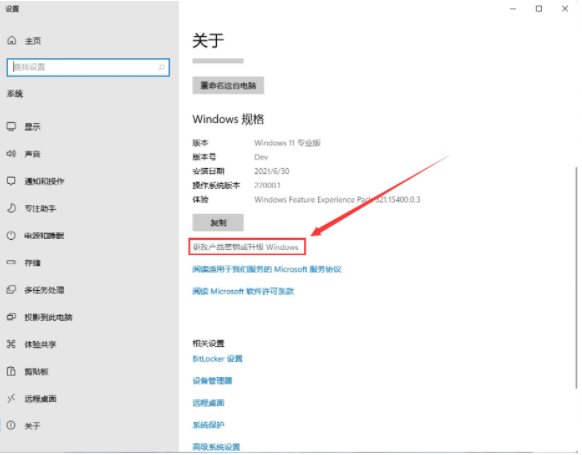
3、继续点击更改产品密钥。
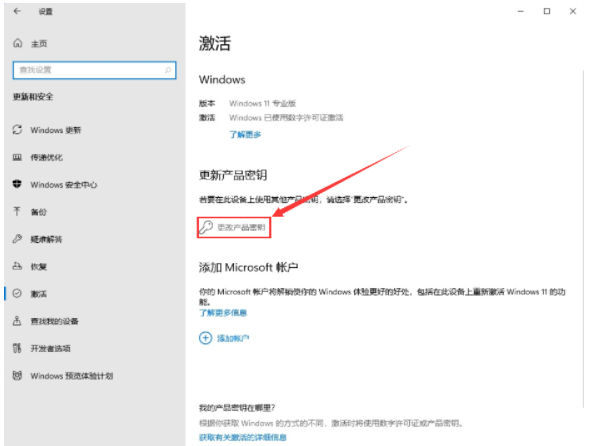
4、接着输入win11专业版激活密钥。
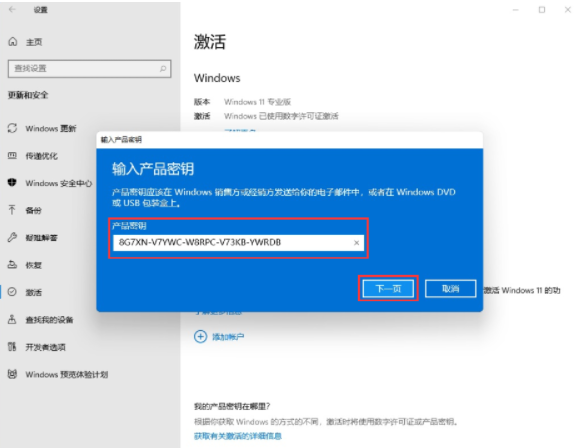
5、等待激活提示完成,就说明win11家庭版升级至win11专业版了。
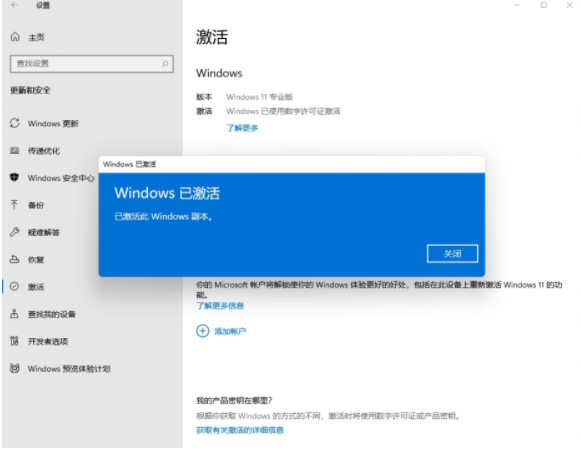
方法二:使用工具直接重装win11专业版系统
当然,如果说没有win11专业版密钥,或者说切换不成功的,自己又想使用win11专业版的话,小编建议大家直接安装免激活的,基于原版的win11专业版系统安装步骤可参照以下:
1、首先查找“小白系统官网”进入,下载小白三步装机版工具打开,选择win11专业版系统重装。

2、等待小白软件自动下载windows11系统镜像并部署环境,期间无需操作。
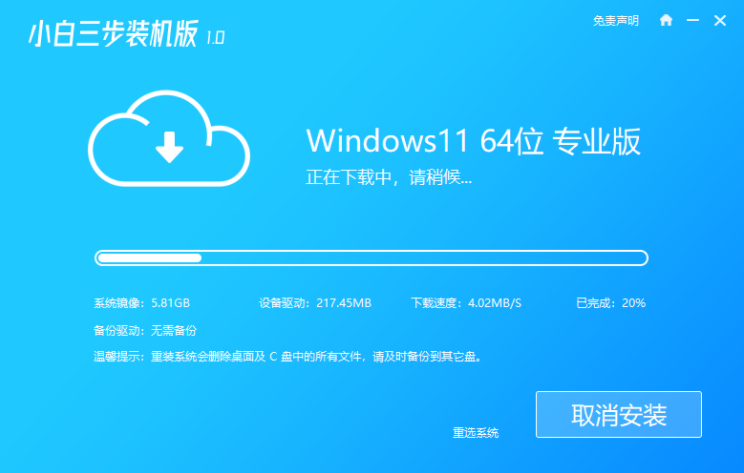
3、当部署完成后,自动会重启电脑。
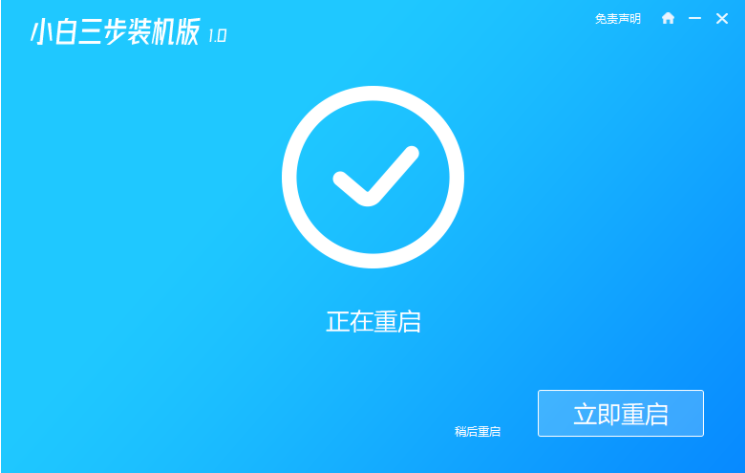
4、来到启动项选择页面,自动选择小白PE系统进入。
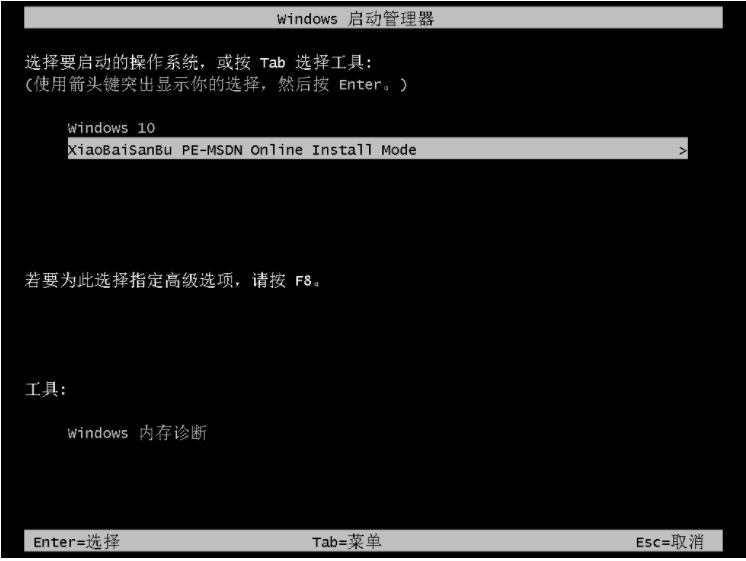
5、小白装机工具会自动安装windows11专业版系统,安装完成后重启电脑。

6、最后等待进入windows11系统桌面,完成相关设置就可以正常使用啦。

注意事项:安装系统之前,先备份好系统盘的相关数据,避免丢失。关闭电脑的杀毒软件,避免被拦截导致安装失败。
总结:
以上便是win11家庭版切换专业版的操作方法,一般需要借助win11专业版密钥激活来实现转换版本,如果不成功的话,还可以考虑直接重装win11专业版系统,希望能帮到大家。
 有用
26
有用
26


 小白系统
小白系统


 1000
1000 1000
1000 1000
1000 1000
1000 1000
1000 1000
1000 1000
1000 1000
1000 1000
1000 0
0猜您喜欢
- Win11快速教程:如何进入显卡设置..2023/12/02
- 更新Win11后玩游戏闪屏问题解决方案揭..2024/08/14
- 想知道gta5适配win11吗2023/01/07
- win11wifi图标不见了的解决方法..2022/02/14
- Win11如何通过USB断电关机2024/01/04
- Windows11推送计划是什么?如何获得win..2021/12/28
相关推荐
- Win11开机进入桌面缓慢,如何解决?..2023/11/13
- Win11如何将任务栏垂直放置在左侧..2023/12/06
- 艾尔登法环win11卡:全新升级,带你畅享Wi..2023/12/06
- win11更新与安全打不开,如何解决?..2023/12/05
- 怎么解除win11睿频不高锁频的问题..2022/11/08
- Win11字体变了2024/01/10














 关注微信公众号
关注微信公众号



